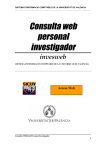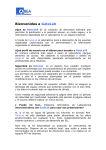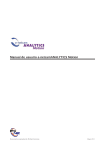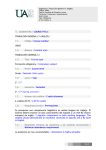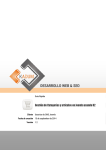Download Manual de usuario e-netcamVIEWER
Transcript
Manual de usuario e-netcamVIEWER Documento propiedad de IProNet Sistemas Febrero 2011 DT-MN-139.V.1.0 MANUAL DE USUARIO E-NETCAMVIEWER 7 IProNet Sistemas 2011 Propósito del documento El presente documento describe las funcionalidades y características de la aplicación de acceso y gestión remota de IProNet Sistemas denominada e-netcamVIEWER. Cualquier información adicional acerca de esta aplicación, la aplicación de gestión de vídeo IP e-netcamCLIENT o cualquier otra solución de IProNet se encuentra disponible en www.ipronet.es. 2 Documento propiedad de IProNet Sistemas Febrero 2011 www.ipronet.es DT-MN-139.V.1.0 MANUAL DE USUARIO E-NETCAMVIEWER 7 IProNet Sistemas 2011 Contenido INTRODUCCIÓN......................................................................................................................................4 INSTALAR Y REGISTRAR.....................................................................................................................5 CONFIGURAR............................................................................................................................................7 Dar de alta un servidor.....................................................................................................................................................7 Conectarse a un servidor................................................................................................................................................7 Ver cámaras y vídeo rondas..........................................................................................................................................9 Ver grabaciones.................................................................................................................................................................12 Programar tareas...............................................................................................................................................................14 Idioma......................................................................................................................................................................................15 APLICACIONES......................................................................................................................................16 REQUISITOS............................................................................................................................................17 3 Documento propiedad de IProNet Sistemas Febrero 2011 www.ipronet.es DT-MN-139.V.1.0 MANUAL DE USUARIO E-NETCAMVIEWER 7 IProNet Sistemas 2011 Introducción La aplicación e-netcamVIEWER es la solución de IProNet para aquellas instalaciones en las que se precisa de más de un usuario observador. e-netcamVIEWER permite la conexión a servidores en los que se ejecuten las aplicaciones e-netcamCLIENT. e-netcamVIEWER en las tareas de visualización de cámaras en vivo (cámara por cámara o vídeo rondas), realiza una conexión directa con las propias cámaras sin necesidad de tener que solicitar el equipo de grabación. Esta característica permite no sobrecargar el equipo de grabación con tareas adicionales. La única acción que realiza el sistema de grabación es suministrar la lista de cámaras con sus configuraciones respectivas a e-netcamVIEWER. Figura 1. Arquitectura básica 4 Documento propiedad de IProNet Sistemas Febrero 2011 www.ipronet.es DT-MN-139.V.1.0 MANUAL DE USUARIO E-NETCAMVIEWER 7 IProNet Sistemas 2011 Instalar y Registrar 1. Ejecutar el fichero setup de e-netcamVIEWER. (disponible en www.ipronet.es) 2. Una vez instalada la aplicación dispone de e-netcamVIEWER versión DEMO. 3. En caso de utilización de la aplicación sin registrarse, se mostrarán en pantalla las imágenes de las cámaras con un rótulo superpuesto, representando el logo de IProNet, que desaparecerá una vez realizado el registro del programa de manera eficaz. Figura 2. Versión Demo 4. Tiene que registrar e-netcamVIEWER para poder usarlo sin restricciones. Toda la información para llevar a cabo el proceso de registro esta a su disposición en www.ipronet.es. 5. Al abrir el programa, aparecerá un icono en la parte inferior derecha de la pantalla, en la barra de tareas. Con el botón derecho del ratón, sobre dicho icono, se podrá acceder a los menús de configuración y acceso del sistema. 5 Documento propiedad de IProNet Sistemas Febrero 2011 www.ipronet.es DT-MN-139.V.1.0 MANUAL DE USUARIO E-NETCAMVIEWER 7 IProNet Sistemas 2011 Figura 3. Menú 6 Documento propiedad de IProNet Sistemas Febrero 2011 www.ipronet.es DT-MN-139.V.1.0 MANUAL DE USUARIO E-NETCAMVIEWER 7 IProNet Sistemas 2011 Configurar Dar de alta un servidor 1. Asignar un nombre que identifique el servidor al que se desea conectar, 2. Asignar la IP o URL del equipo al cual se quiere conectar. 3. Configurar la contraseña (es la contraseña que se asignó en el sistema e-netcamCLIENT, ver Configuración de dicha aplicación.) 4. Activar la pestaña “Dispatcher” para activar su uso y que las peticiones de conexión a cámaras pasen por este servicio optimizando recursos. Hacer uso de él en el caso en que el servidor al que se desea conectar no se encuentre en la misma red local que e-netcamVIEWER 5. Pulse la tecla “Aceptar”, se habrá dado de alta de manera definitiva el servidor al que conectar Figura 4. Alta de un servidor Conectarse a un servidor Una vez que hemos dado de alta el servidor, podremos acceder a él pulsando con el botón derecho del ratón sobre el icono de e-netcamVIEWER que aparece en la parte inferior derecha de la pantalla. 7 Documento propiedad de IProNet Sistemas Febrero 2011 www.ipronet.es DT-MN-139.V.1.0 MANUAL DE USUARIO E-NETCAMVIEWER 7 IProNet Sistemas 2011 Figura 5. Conectar a un servidor En la lista de servidores, seleccionamos el servidor al que queremos acceder y pinchamos en ”Aceptar”. Figura 6. Seleccionar servidor e-netcamVIEWER permite el acceso remoto a las instalaciones de vídeo IP IProNet de forma alterna, es decir, cada vez, se podrá conectar a un servidor. 8 Documento propiedad de IProNet Sistemas Febrero 2011 www.ipronet.es DT-MN-139.V.1.0 MANUAL DE USUARIO E-NETCAMVIEWER 7 IProNet Sistemas 2011 Figura 7. Conexión alterna Ver cámaras y vídeo rondas Seleccionada la opción del menú denominada “Cámaras”, el sistema remoto enviará al ordenador local la lista de cámaras y grupos que contiene, presentándolas de igual manera que en las aplicaciones e-netcamCLIENT. Figura 8. Seleccionar Cámaras 9 Documento propiedad de IProNet Sistemas Febrero 2011 www.ipronet.es DT-MN-139.V.1.0 MANUAL DE USUARIO E-NETCAMVIEWER 7 IProNet Sistemas 2011 El método de uso es idéntico en ambas aplicaciones, pudiendo alternar los tipos de visualización del escritorio contenedor de grupos y cámaras de igual forma en ambos programas. Figura 9. Vista en iconos Figura 10. Vista en detalle Para visualizar una cámara –o grupo, o vídeo ronda- simplemente bastará hacer doble clic con el ratón sobre el icono correspondiente. 10 Documento propiedad de IProNet Sistemas Febrero 2011 www.ipronet.es DT-MN-139.V.1.0 MANUAL DE USUARIO E-NETCAMVIEWER 7 IProNet Sistemas 2011 Figura 11. Visualización a través del Administrador de cámaras Figura 12. Ejemplo de vídeo ronda Al pulsar sobre la barra de herramientas de las cámaras, aparecerán los iconos correspondientes a la configuración de visualización, movimiento, preposiciones y activaciones, para su uso desde la propia aplicación. 11 Documento propiedad de IProNet Sistemas Febrero 2011 www.ipronet.es DT-MN-139.V.1.0 MANUAL DE USUARIO E-NETCAMVIEWER 7 IProNet Sistemas 2011 Figura 13. Barra de herramientas de cámaras Ver grabaciones Para poder acceder a las diferentes grabaciones alojadas en el servidor remoto al que se ha conectado la aplicación e-netcamVIEWER, debemos seleccionar ese punto del menú que aparece al pulsar sobre el icono de la parte inferior derecha del escritorio. Figura 14. Seleccionar Grabaciones Una vez seleccionado, el sistema presenta la lista de grabaciones que están alojadas en el servidor. El usuario podrá realizar las tareas de búsqueda de igual forma que en la aplicación e-netcamCLIENT. 12 Documento propiedad de IProNet Sistemas Febrero 2011 www.ipronet.es DT-MN-139.V.1.0 MANUAL DE USUARIO E-NETCAMVIEWER 7 IProNet Sistemas 2011 Figura 15. Lista de Grabaciones Localizada la grabación deseada, se pulsará dos veces sobre la misma, para que aparezca el reproductor de grabaciones, con sus operativas similares al resto de la gama e-netcam. Esta es la pantalla del reproductor de grabaciones, en la que, tal y como se ve, se encuentran operativas todas las funciones de e-netcamCLIENT. Figura 16. Player 13 Documento propiedad de IProNet Sistemas Febrero 2011 www.ipronet.es DT-MN-139.V.1.0 MANUAL DE USUARIO E-NETCAMVIEWER 7 IProNet Sistemas 2011 Figura 17. Navegador Programar tareas Mediante este menú, podremos acceder al programador de e-netcamVIEWER. Para obtener más información sobre su funcionamiento, consultar el manual de e-netcamCLIENT. Figura 18. Seleccionar Programador 14 Documento propiedad de IProNet Sistemas Febrero 2011 www.ipronet.es DT-MN-139.V.1.0 MANUAL DE USUARIO E-NETCAMVIEWER 7 IProNet Sistemas 2011 Idioma El sistema está capacitado para seleccionar diferentes idiomas de uso, para lo cual simplemente habrá que elegir el idioma deseado en la opción del menú denominada “Idiomas”. Figura 19. Seleccionar Idioma Una vez seleccionado un idioma, será preciso re-arrancar la aplicación para que el nuevo idioma sea cargado de manera automática. 15 Documento propiedad de IProNet Sistemas Febrero 2011 www.ipronet.es DT-MN-139.V.1.0 MANUAL DE USUARIO E-NETCAMVIEWER 7 IProNet Sistemas 2011 Aplicaciones e-netcamVIEWER sirve para usuarios remotos de instalaciones de vídeo vigilancia IP basadas en enetcamCLIENT. Puede existir uno o varios usuarios de e-netcamVIEWER en una misma instalación. El sistema será particularmente útil en los siguientes ejemplos: Pequeño negocio: grabación con e-netcamCLIENT o e-netcamRMS desde la tienda y conexión remota con enetcamVIEWER desde la casa del dueño. Uso corporativo: grabación con e-netcamCLIENT o e-netcamRMS desde una de las instalación de la empresa y conexión remota con e-netcamVIEWER desde: el departamento de Recursos Humanos, la central de seguridad y desde la casa del gerente. Es necesario un e-netcamCLIENT o e-netcamRMS por cada grabación y un e-netcamVIEWER en cada punto de conexión remota. Cada vez, e-netcamVIEWER se puede conectar a una cámara. Ejemplo de Aplicación Pequeño Negocio Desde la tienda Desde la casa del dueño Uso Corporativo Grabación con: e-netcamCLIENT e-netcamRMS Conexión remota con: e-netcamVIEWER Desde una instalación de la empresa Desde: - Dpto. RRHH - Central de Seguridad - Gerente 1 e-netcamCLIENT o e-netcamRMS por grabación y 1 e-netcamVIEWER en cada punto de conexión 16 Documento propiedad de IProNet Sistemas Febrero 2011 www.ipronet.es DT-MN-139.V.1.0 MANUAL DE USUARIO E-NETCAMVIEWER 7 IProNet Sistemas 2011 Requisitos • e-netcamCLIENT /e-netcamRMS instalado en un PC o en un servidor. • Sistema de comunicaciones LAN / WAN / Wi-Fi (802.xxx). • e-netcamCLIENT VIEWER instalado en cada puesto de observación. • S.O. Microsoft Windows XP o superior. • Última versión de Internet Explorer (ver 6 o superior). • Última versión de DirectX instalada. 17 Documento propiedad de IProNet Sistemas Febrero 2011 www.ipronet.es